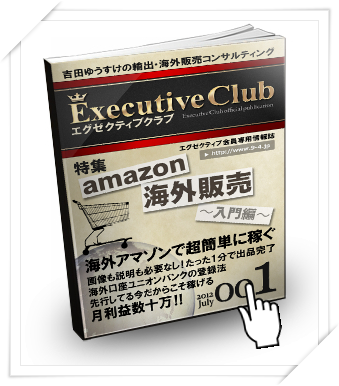eBay 登録方法 基礎登録編 (2012年10月更新)
2012年10月11日のeBayのリニューアルからか、
eBayの登録方法が若干変更になっているようです。
eBayのサイトへ行きます。
→ eBay http://www.ebay.com/
TOPページの上部の「regisater」をクリックします。
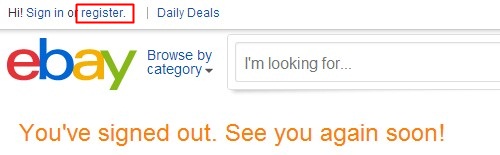
以下の登録画面に変わり、必要事項を入力してください。
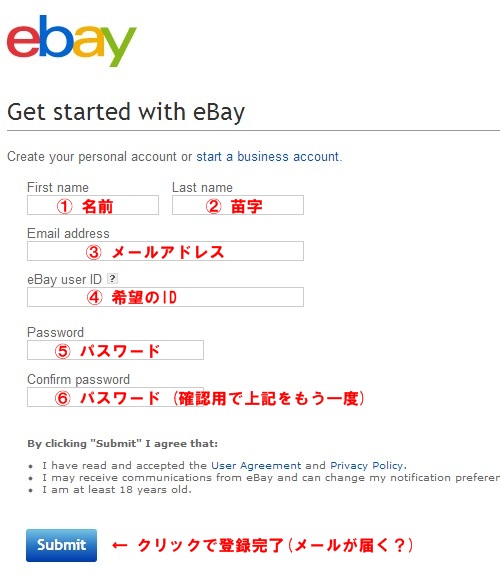
1:名前
2:苗字
3:メールアドレス
4:ID
5:パスワード
6:パスワード(確認で再度、上記と同じパスワードを記載)
以前は、住所や電話番号も記載する部分があったのですが、
リニューアル後はここまでで初期の登録ができるようです。
で、説明上ちょとやっかいなのが、これで「submit」をクリックしてしまうと
登録になってしまうので、ここからの登録方法を説明できなくなってしまいました。
さすがにこの為だけに新たにIDを作るわけにもいきませんので。汗
eBayはすべての登録IDを把握していますので、
ちょっと無駄に登録はあまりよろしくないんですね。
ここからは、ちょっと予測の範囲なんですが、
登録後、住所等の変更ができたわけなので、
そこから住所や電話番号を登録できるかと思います、
以下を参考に住所等の入力をしてみてください。
「My eBay」 → 「Account」タブ → 「Addresses」
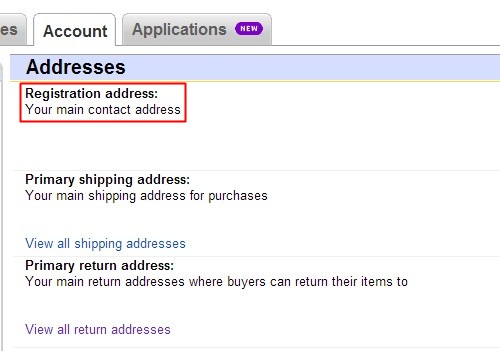
初めての登録状態がわからないので、若干違うかもしれませんが・・・
たぶん、「Registration address:」を登録する部分があると思います、
右端に登録(regist)らしきリンク
もしくは、「change」というテキストリンクをクリックすると、
登録画面に移動すると思います。
ちなみに登録後には、画面右に「change」というテキストリンクがあります、
ここから住所変更ができるようになってます。
その後必要事項を記載していってください。
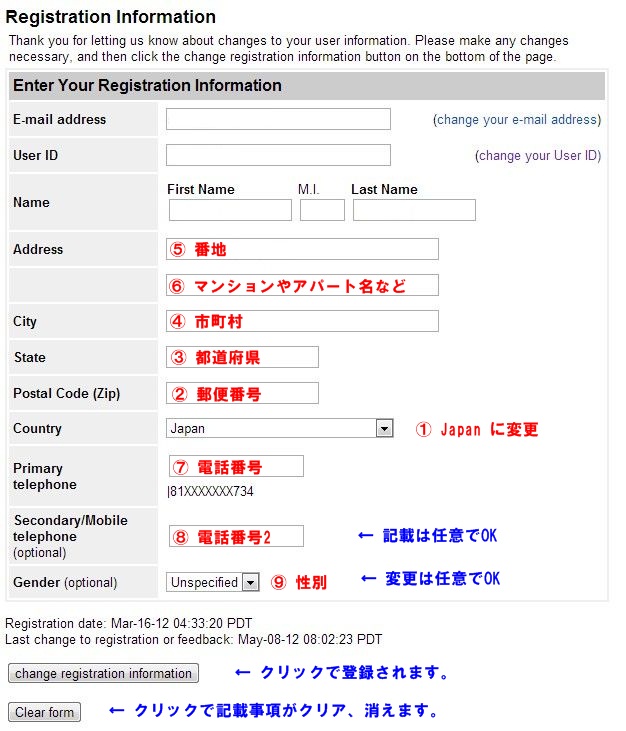
1:Japanに変更
2:郵便番号
3:都道府県
4:市町村
5:番地
6:マンションやアパート名など
7:電話番号
8:電話番号2(記載は任意)
9:性別(変更は任意)
※最初に「japan」を選択しておかないと日本仕様にならないかもしれません。
すべて半角英数字にて記載です。
メール・ID・名前は初期登録の段階で登録されているもと思われます、
もし記載されていないようでしたら、記載してください。
これでたぶん大丈夫だと思うんですが・・・
できないようでしたら、不明な部分の画像を送って頂けると、
もしかしたら解決できるかもしれません。
また、判明次第変更したいと思います。